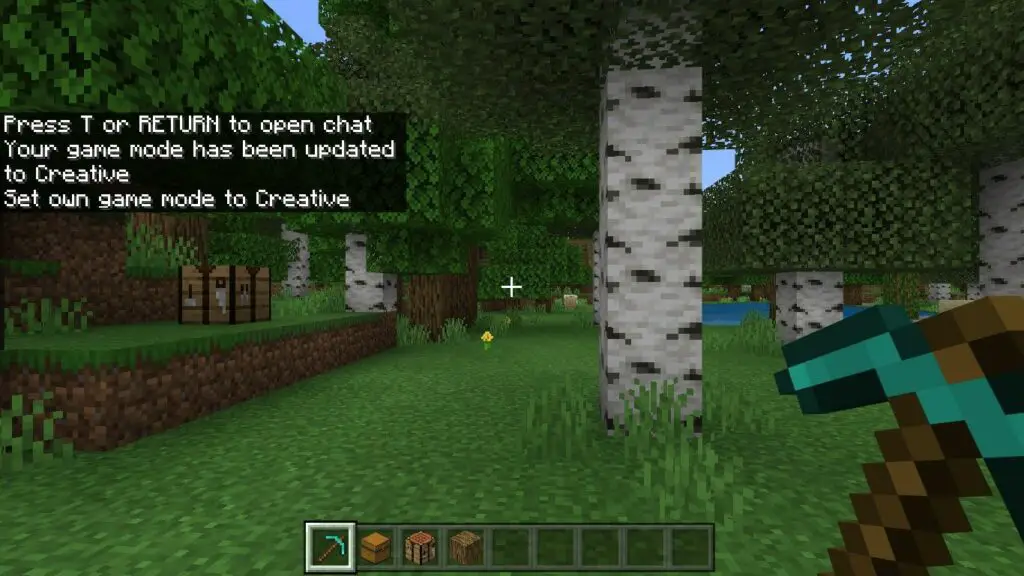
Wat te weten
- Ga naar Instellingen > Spel > Persoonlijke spelmodus.
- Schakel cheats in, open vervolgens het chatvenster en voer de /spelmodus opdracht.
- De modi Adventure, Hardcore en Spectator zijn niet in alle versies van Minecraft beschikbaar.
In dit artikel wordt uitgelegd hoe je de spelmodus in Minecraft kunt wijzigen met de opdracht /gamemode of in de spelinstellingen. Instructies zijn van toepassing op Minecraft voor alle platforms, inclusief Windows, PS4 en Xbox One.
Hoe de spelmodus in Minecraft te veranderen
Je kunt de spelmodus wijzigen in de instellingen tijdens het spelen van Minecraft.
-
Pauzeer het spel om het hoofdmenu te openen en selecteer Instellingen.
-
Selecteer Spel aan de linkerkant.
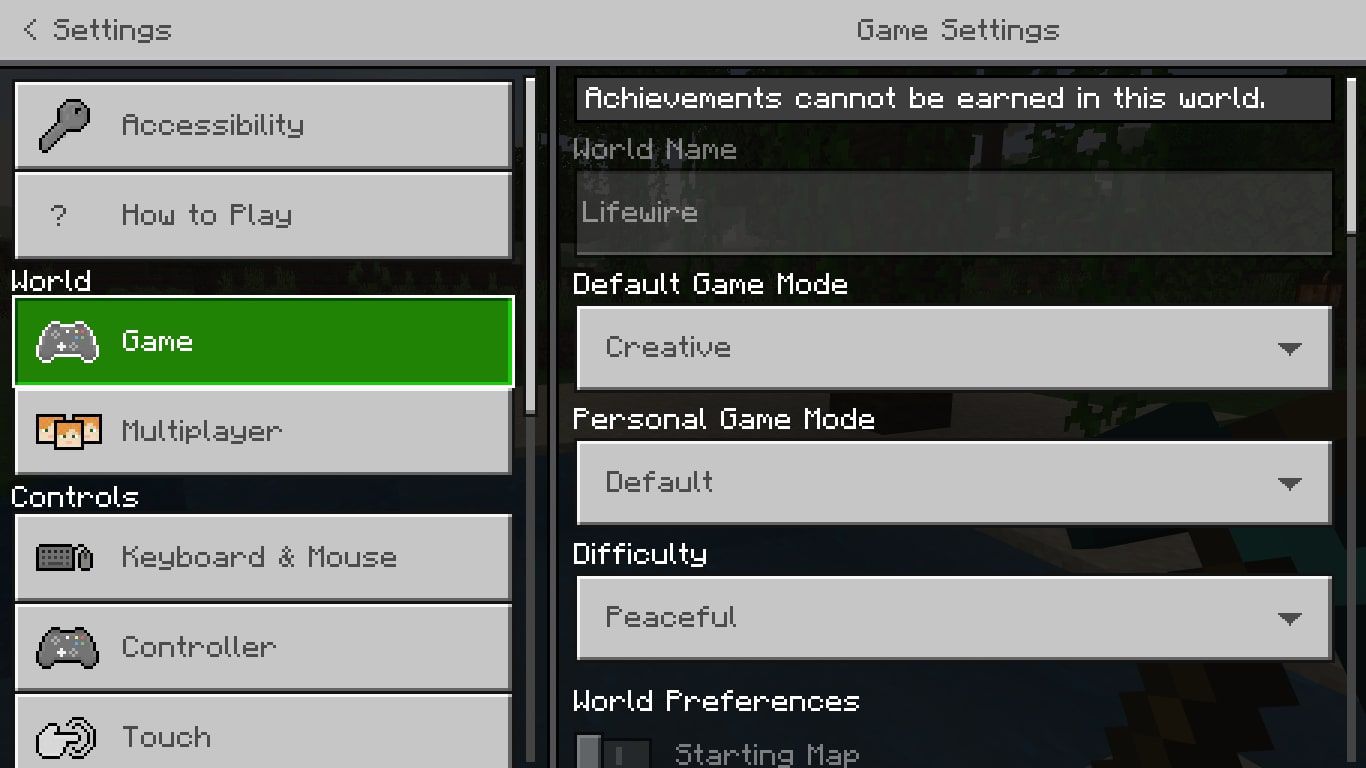
-
Selecteer de Persoonlijke spelmodus vervolgkeuzemenu en kies je spelmodus.
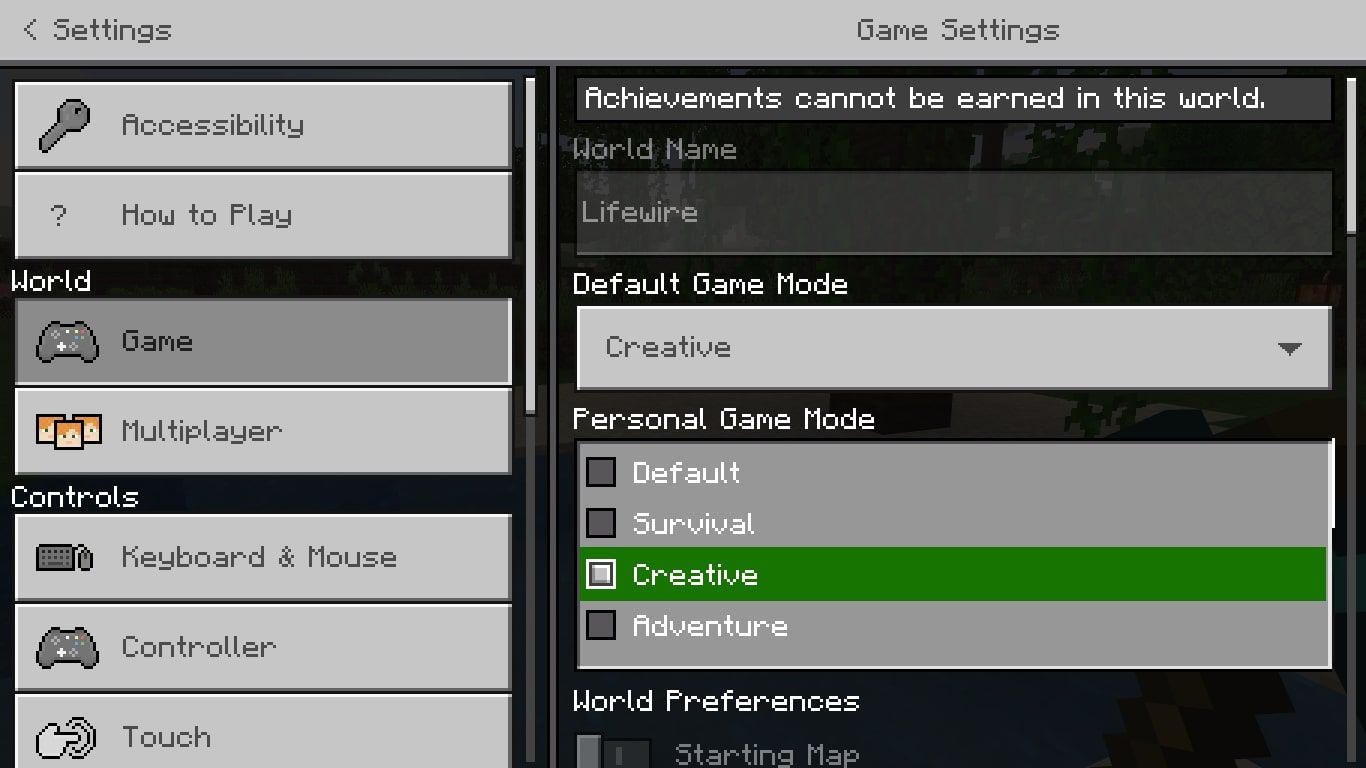
-
Om de standaard spelmodus te wijzigen, selecteer Standaard spelmodus en kies een modus.
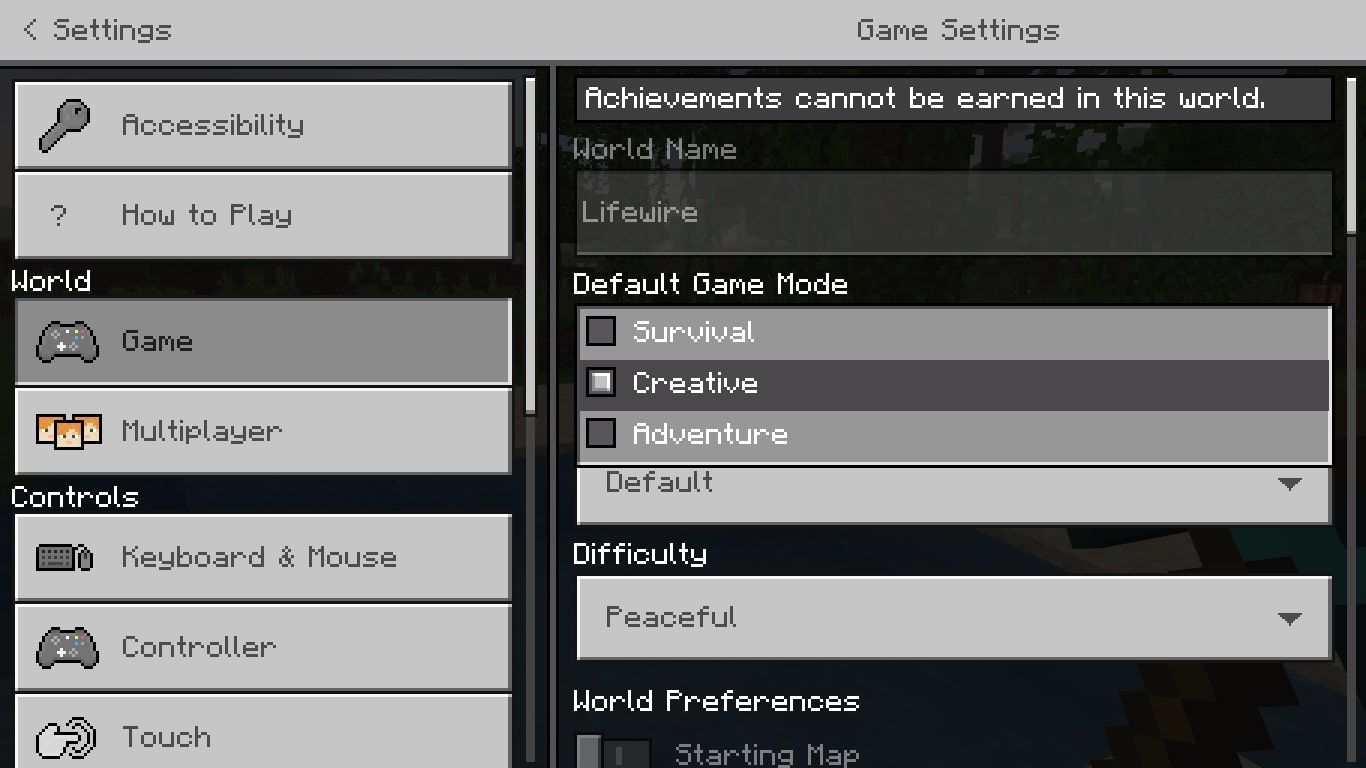
Scroll verder naar beneden in de instellingen om de moeilijkheidsgraad aan te passen. Moeilijkheid beïnvloedt hoe snel je hongerbalk leeg raakt en de agressiviteit van mobs.
-
Verlaat het hoofdmenu om terug te keren naar het spel. Je ziet een bericht waarin wordt bevestigd dat de spelmodus is gewijzigd.
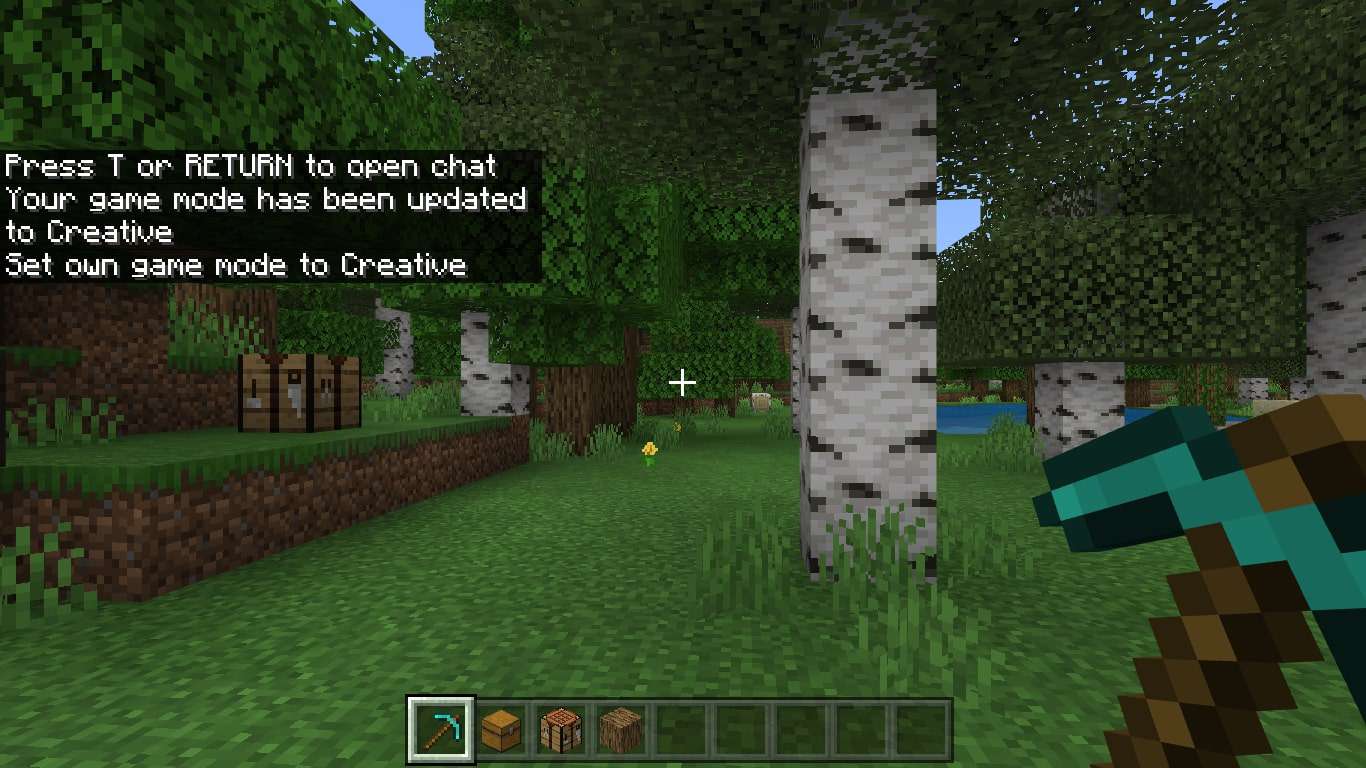
Hoe de Gamemode-opdracht te gebruiken
Een snellere manier om van spelmodus in Minecraft te wisselen, is door het cheat-commando gamemode te gebruiken. Je moet eerst cheats inschakelen om deze methode te gebruiken.
-
Open het hoofdmenu en selecteer Instellingen.
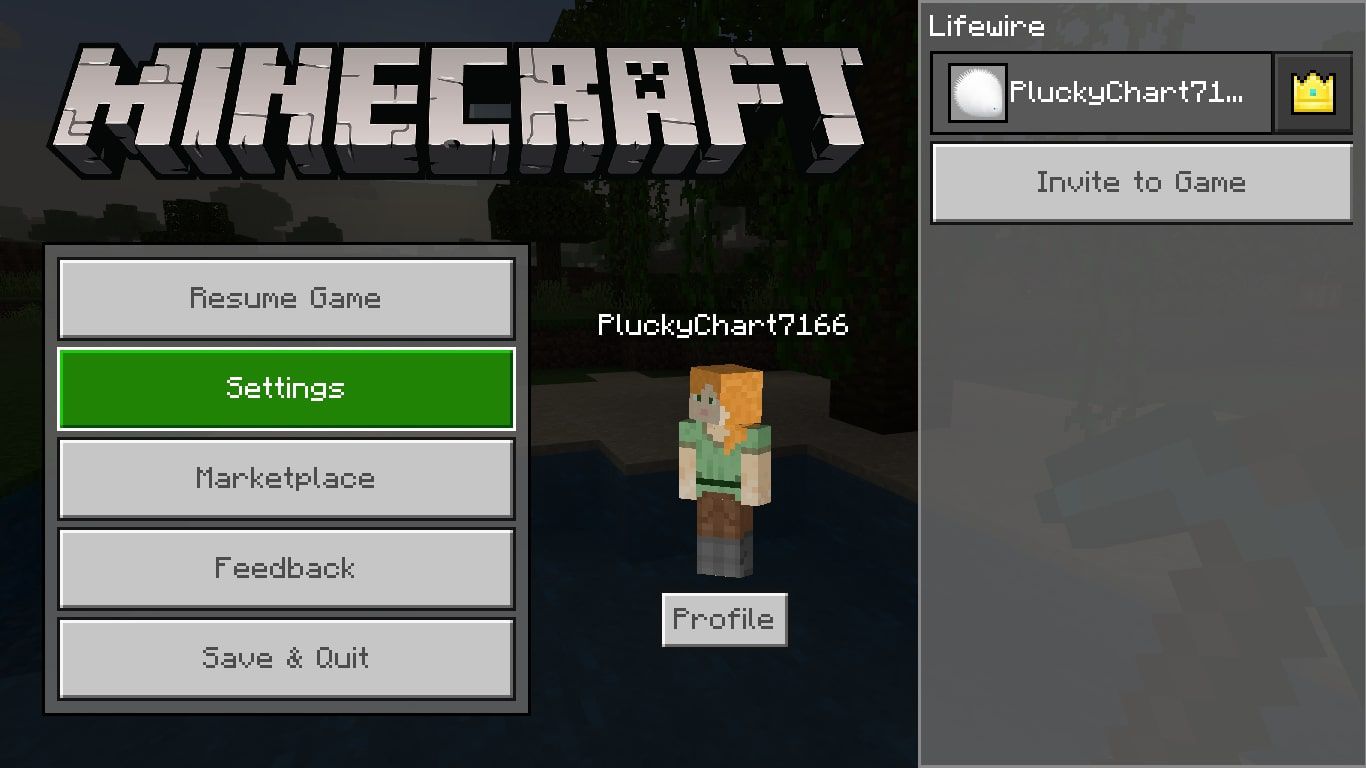
-
Selecteer Spel aan de linkerkant.
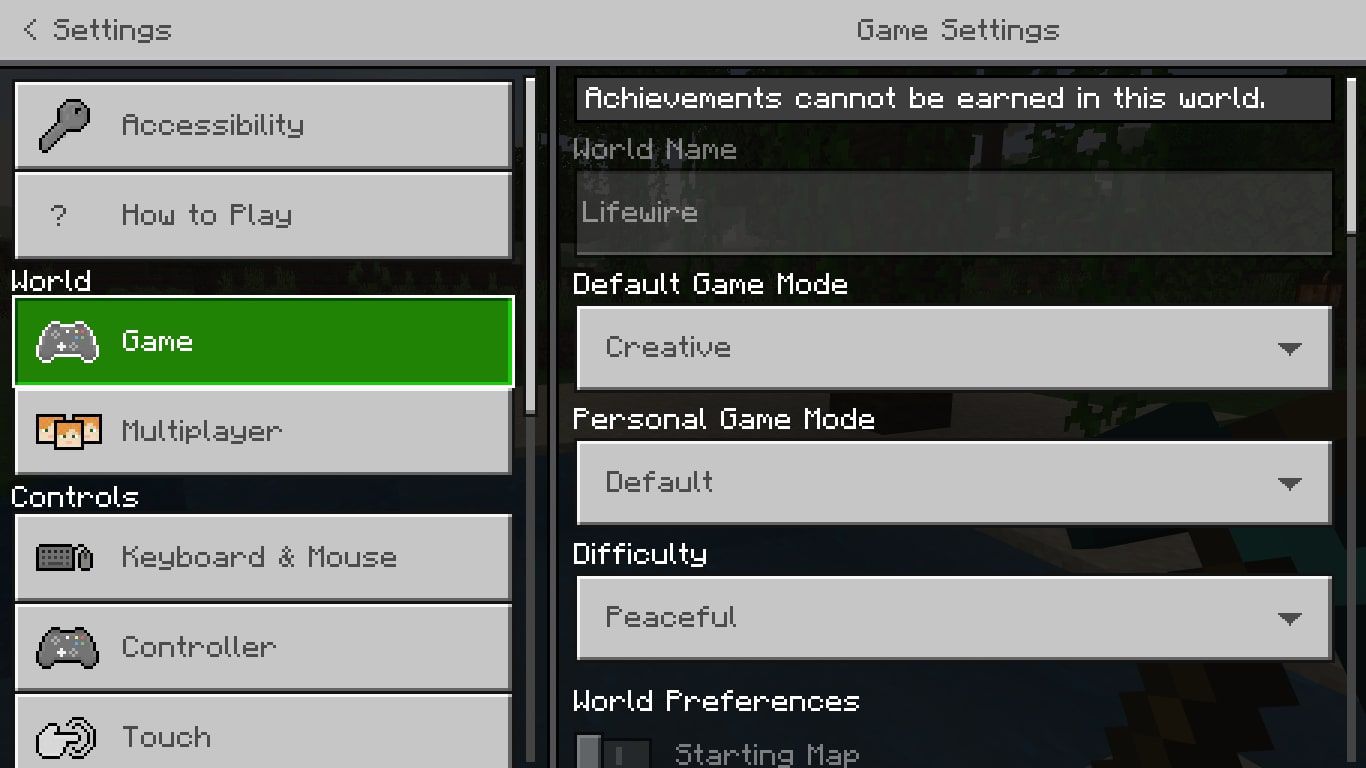
-
Scroll aan de rechterkant van het scherm omlaag naar de cheats sectie en selecteer Cheats activeren.

-
Verlaat het hoofdmenu om terug te keren naar het spel en open vervolgens het chatvenster. De manier om dit te doen hangt af van uw platform:
- pc: Druk op T
- Xbox: Druk rechts op de D-Pad
- Speel station: Druk rechts op de D-Pad
- Nintendo: Druk rechts op de D-Pad
- Mobiel: tik op het tekstballonpictogram.
-
Type /spelmodus. Terwijl u typt, ziet u uw opties in het chatvenster verschijnen.
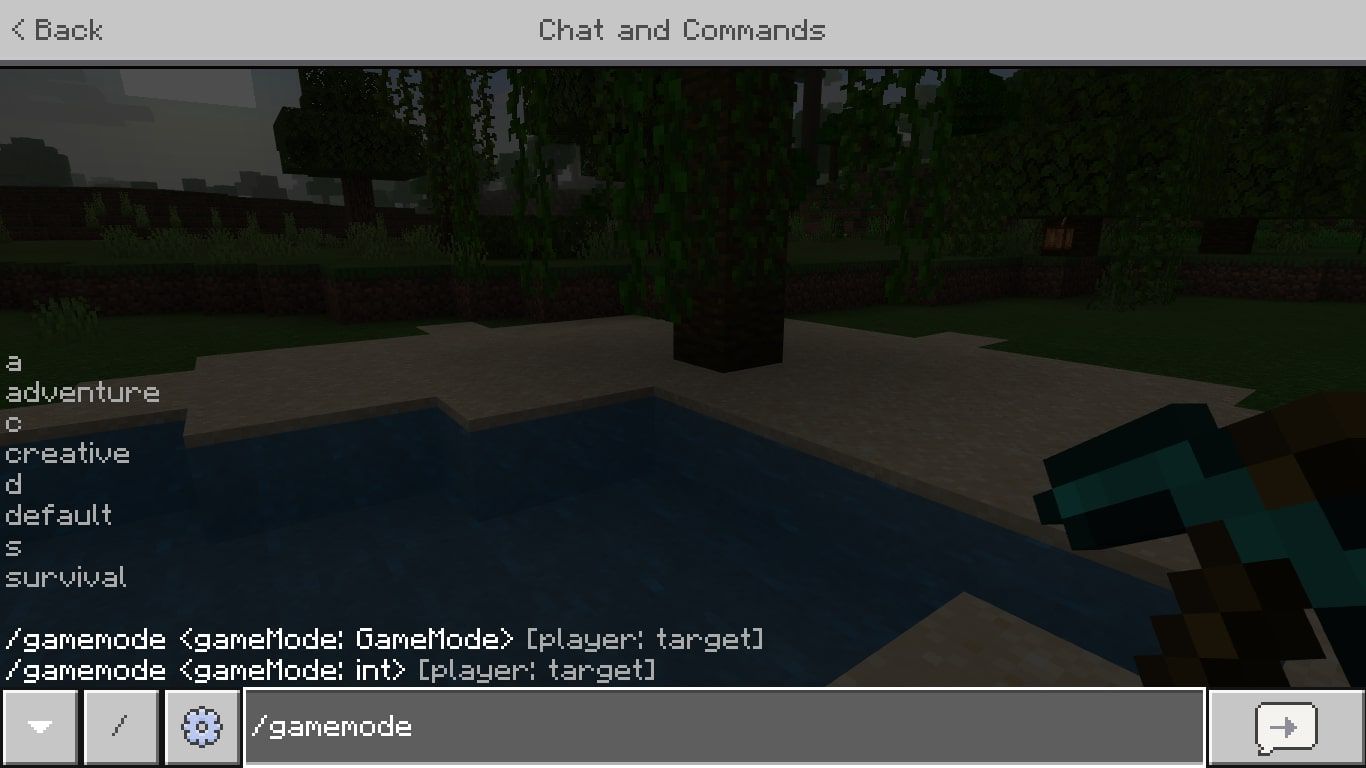
-
Voer de letter voor je spelmodus in en druk op Enter. Om bijvoorbeeld over te schakelen naar de creatieve modus, voert u /gamemode c.
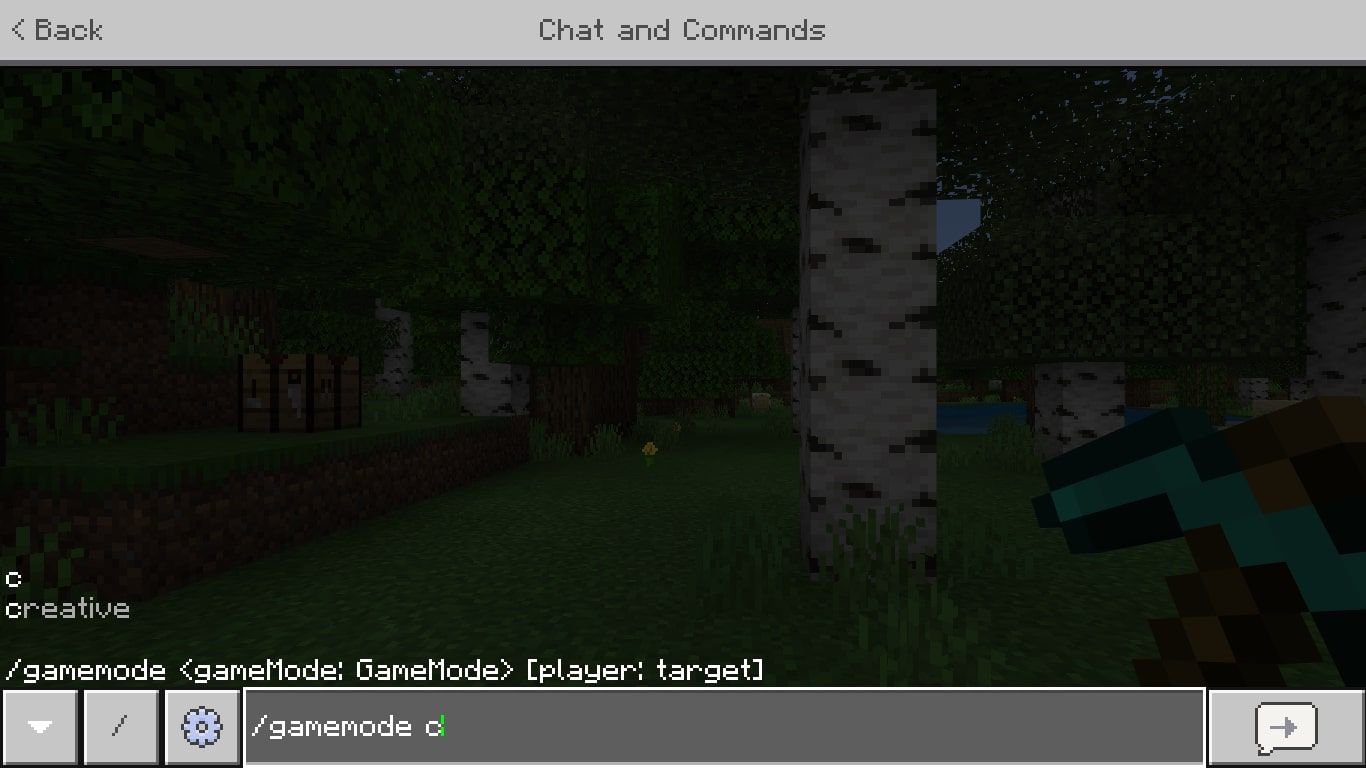
-
Je ziet een bericht waarin wordt bevestigd dat de spelmodus is gewijzigd.
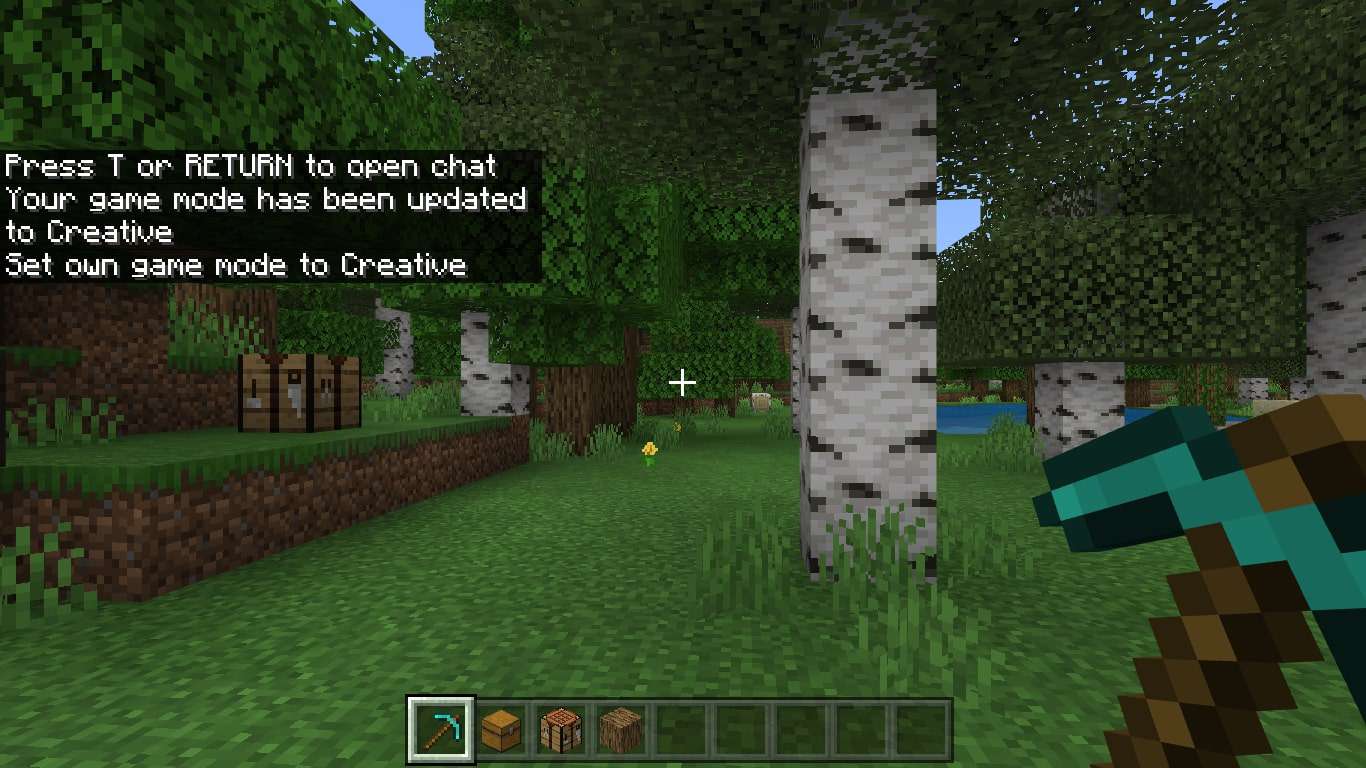
Minecraft-spelmodi uitgelegd
Hoewel je een spelmodus hebt geselecteerd toen je je Minecraft-wereld bouwde, kun je op elk moment overschakelen naar een andere modus. Een uitzondering is de Hardcore-instelling, die alleen vanaf het begin kan worden gekozen en niet kan worden gewijzigd. Er zijn vijf spelmodi in Minecraft:
- Overleving: De standaard spelmodus waarin je helemaal opnieuw begint zonder middelen. Je hebt een beperkte gezondheid en om te overleven, moet je je hongerbalk gevuld houden.
- Creatief: Speel met onbeperkte gezondheid en toegang tot alle bronnen. Je kunt elk blok met één slag vernietigen en je kunt vliegen (door dubbel te springen).
- Avontuur: Blokken kunnen niet worden geplaatst of vernietigd. Je hebt nog steeds een gezondheidsreep en een hongerreep.
- Toeschouwer: Observeer je wereld zonder actief deel te nemen aan het spel. Je kunt in deze modus door objecten vliegen, maar je kunt nergens mee communiceren.
- hardcore: Deze modus vergrendelt het spel op de grootste moeilijkheidsgraad. Spelers hebben maar één leven en lopen meer schade op van vijanden.
De modi Spectator en Hardcore zijn alleen beschikbaar in de Java-editie voor pc. Adventure-modus is niet beschikbaar op PS3, PS4, Xbox 360, Wii U of Windows 10.
Waarom zou je de spelmodus in Minecraft veranderen?
De creatieve modus geeft je volledige controle over het spel, zodat je overal naartoe kunt gaan en alles kunt maken. Het kan handig zijn als u dingen wilt uitproberen en vertrouwd wilt raken met uw wereld zonder dat u zich zorgen hoeft te maken dat uw hongerreep opraakt. De overlevingsmodus wordt beschouwd als de standaardmodus voor beginners. Hardcore-modus is voor spelers die een extra uitdaging willen. Met de Adventure- en Spectator-modi kun je verkennen zonder de omgeving te beïnvloeden. Als je ondergronds vastzit, schakel dan over naar de Spectator-modus en vlieg naar de oppervlakte.